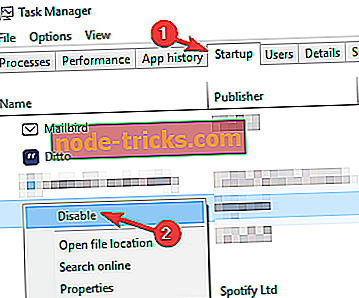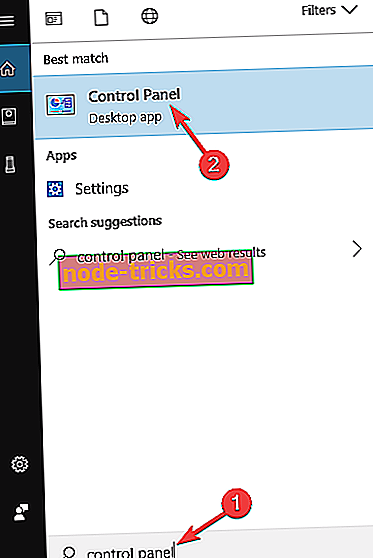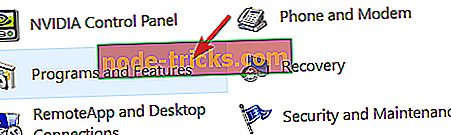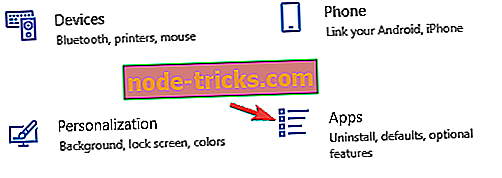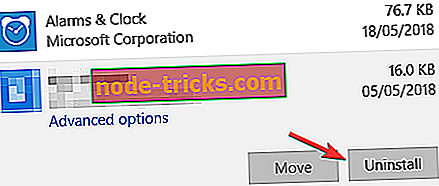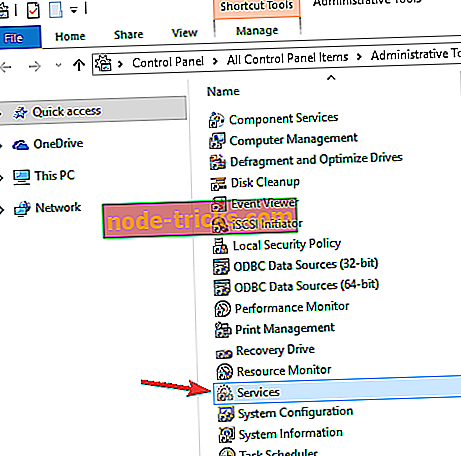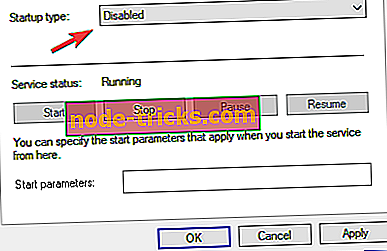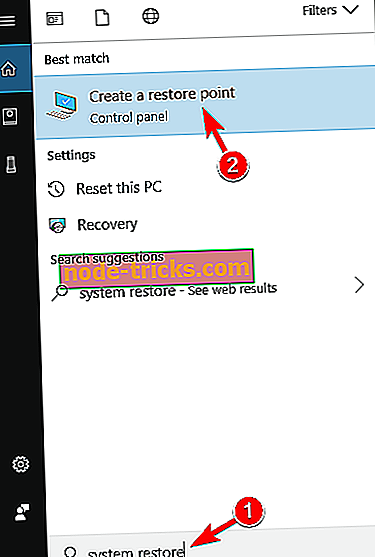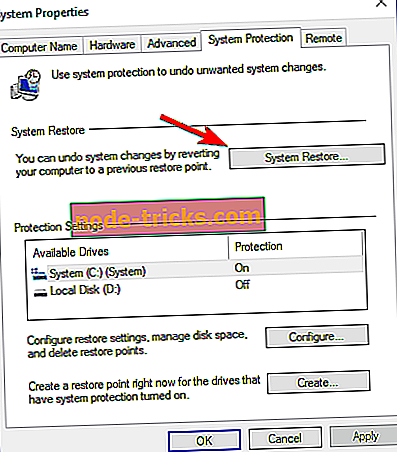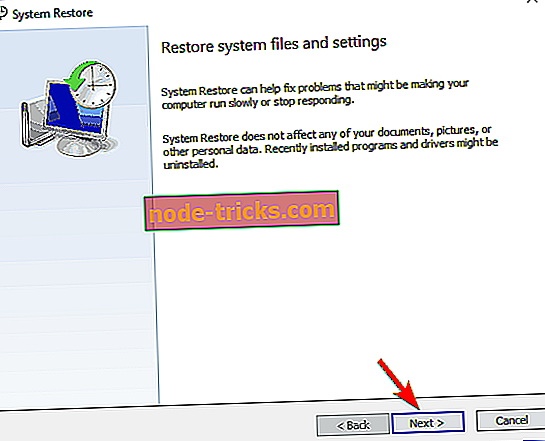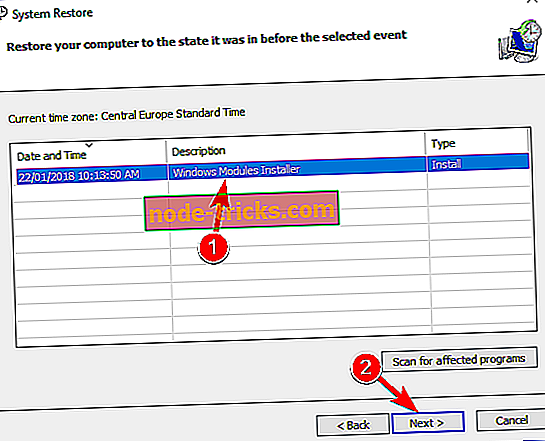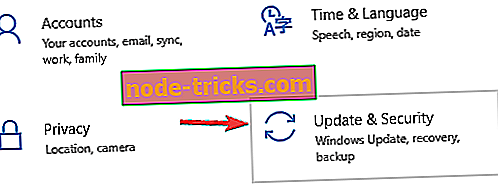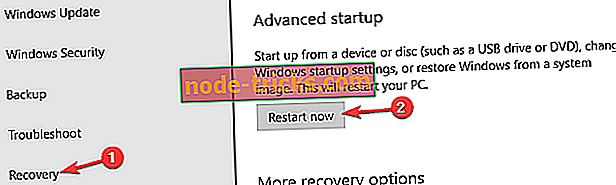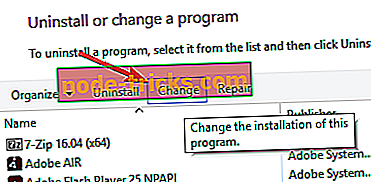„Full Fix“: „Amazon“ padėjėjas diegia „Windows 10“, 8.1, 7
„Amazon Assistant“ yra naršyklės plėtinys, kuris padeda jums priimti geresnius prekybos sprendimus. Pratęsimas suteikia daugybę naudingų funkcijų, kurios leidžia naudotojams atnaujinti naujausius pasiūlymus, palyginti produktus ir priimti geriausią sprendimą dėl pirkimo, išsaugoti produktus, kad juos įsigytų vėliau, ir dar daugiau.
Tačiau, atsižvelgiant į naujausius naudotojų pranešimus, atrodo, kad „Amazon“ padėjėjas taip pat turi erzinančią kenkėjišką programinę įrangą. Konkrečiau, vartotojai praneša, kad asistentas pats įdiegia, nepaisant kelių bandymų jį visam laikui pašalinti.
„Amazon“ padėjėjas grįžta, kaip jį pašalinti?
Aš nežinau, iš kur atvyko „Amazon“ padėjėjas. Aš neturėjau jokių atnaujinimų / atsisiuntimų, kad aš pastebėjau, kad tai turėjo kažką papildomo malonaus pagrindo. Mano pagrindinė problema yra ta, kad bandžiau, daug kartų, daug kartų, pašalinti, tačiau ji automatiškai atsisiunčia beveik iš karto, kai atidarysiu IE! Tai yra mano darbo kompiuteryje. Aš to visiškai nenaudoju. Kaip kada nors mylinčiame heck'e aš galiu ištrinti dalyką ir pašalinti STAY?
„Amazon Assistant“ gali būti naudingas kai kuriems naudotojams, tačiau daugeliu atvejų tai sukelia problemų. Kalbant apie „Amazon Assistant“ problemas, čia yra keletas bendrų problemų, apie kurias pranešė naudotojai:
- „Amazon Assistant“ pašalinimas išnyko - daugelis naudotojų pranešė, kad pašalinimo mygtukas yra pilkas. Tai gali būti problema, tačiau problemą galite išspręsti naudodami mygtuką Keisti.
- „Amazon Assistant aa.hta“ nuolat užsidaro - jei kyla problemų su „Amazon Assistant“, galite išspręsti problemą paprasčiausiai pašalindami jį iš saugaus režimo.
- „Amazon Assistant“ nuolat diegia save - „Amazon Assistant“ kartais gali būti sunku pašalinti, o jei turite problemų dėl šios programos pašalinimo, būtinai pabandykite naudoti „uninstaller“ programinę įrangą.
1 sprendimas - nužudykite paleidimo procesą
Keletas vartotojų teigia, kad „Amazon Assistant“ galite išspręsti tiesiog pašalindami jį iš paleidimo skyriaus. Kaip žinote, yra daug programų, kurios automatiškai pradeda veikti su kompiuteriu, o „Amazon Assistant“ yra vienas iš jų. Tačiau galite lengvai pašalinti jį iš paleisties atlikdami šiuos veiksmus:
- Paspauskite Ctrl + Shift + Esc, kad paleistumėte užduočių tvarkyklę .
- Atsidarius Task Manager, eikite į skirtuką Startup . Dabar suraskite visus „ Amazon“ įrašus, spustelėkite juos dešiniuoju pelės klavišu ir meniu „ Išjungti“ . Atminkite, kad turėsite išjungti įrašus po vieną.
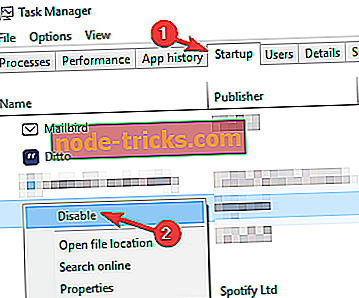
- Kai išjungsite visus „Amazon“ įrašus, uždarykite „ Task Manager“ .
Išjungę visus „Amazon“ įrašus, galite pabandyti pašalinti „Amazon Assistant“, jei norite.
2 sprendimas. Pašalinkite programą
Vienas iš paprasčiausių būdų spręsti „Amazon Assistant“ yra pašalinti jį iš kompiuterio. Tai gana paprasta, ir jūs galite tai padaryti atlikdami šiuos veiksmus:
- Paspauskite „ Windows Key + S“ ir įveskite valdymo skydelį . Iš sąrašo pasirinkite Valdymo skydas .
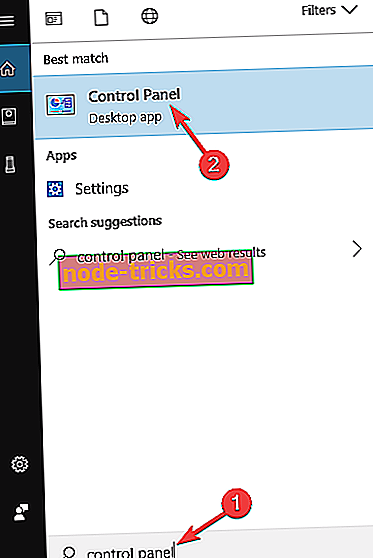
- Atsidarius Valdymo skydui, pasirinkite Programos ir funkcijos .
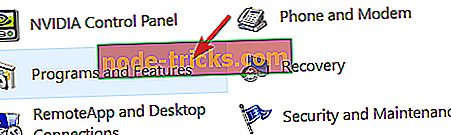
- Bus rodomas visų įdiegtų programų sąrašas. Suraskite „ Amazon“ padėjėją sąraše ir dukart spustelėkite jį, kad jį pašalintumėte.
Norėdami užbaigti pašalinimo procesą, vykdykite ekrane pateikiamas instrukcijas.
Taip pat galite pašalinti šią programą tiesiai iš programos „Nustatymai“. Norėdami tai padaryti, atlikite šiuos veiksmus:
- Paspauskite „ Windows“ raktą + I, kad atidarytumėte programą „Nustatymai“ .
- Dabar eikite į „ Apps“ skyrių.
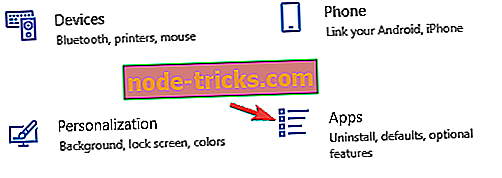
- Bus rodomas visų įdiegtų programų sąrašas. Sąraše pasirinkite „ Amazon Assistant“ ir spustelėkite „ Pašalinti“ .
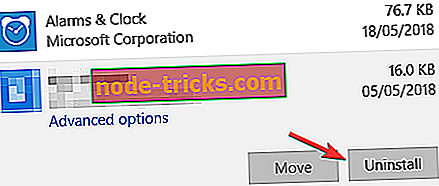
Pašalinus programą, patikrinkite, ar problema išspręsta.
Atminkite, kad „Amazon“ padėjėjas gali palikti tam tikrus likusius failus į savo kompiuterį ir tai gali sukelti problemos iš naujo atsiradimą. Norėdami išspręsti šią problemą, rekomenduojama pašalinti visus failus ir registro įrašus, susijusius su „Amazon Assistant“.
Tai gali būti gana sunku atlikti rankiniu būdu, tačiau daugelis vartotojų pranešė, kad sugebėjo pašalinti programą kartu su visais failais naudodami „ Revo Uninstaller“, todėl primygtinai rekomenduojame jį išbandyti. Pašalinus programą naudojant „Revo Uninstaller“, problema bus išspręsta visam laikui.
3 sprendimas. Išjunkite savo interneto ryšį ir „Amazon“ paslaugą
Pasak vartotojų, jei turite problemų su „Amazon Assistant“, galite išspręsti šią problemą tiesiog išjungdami interneto ryšį ir „Amazon“ paslaugas. Norėdami tai padaryti, atlikite šiuos veiksmus:
- Išjunkite savo interneto ryšį.
- Pašalinkite „ Amazon“ padėjėją iš programos ir funkcijų.
- Atidarykite Valdymo skydą> eikite į Administravimo įrankiai > Paslaugos > žr., Ar vis dar yra „ Amazon Assistant“ paslauga.
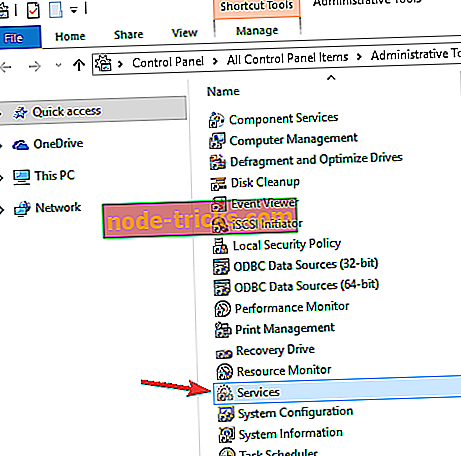
- Dešiniuoju pelės mygtuku spustelėkite paslaugą> pasirinkite Ypatybės > Pakeiskite paleidimo tipą iš automatinio į Išjungta .
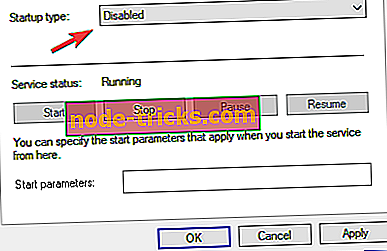
Dabar reikia ištrinti „Amazon“ padėjėją iš komandų eilutės:
- Paspauskite „ Windows“ raktą + X, kad atidarytumėte „Win + X“ meniu. Dabar iš sąrašo pasirinkite Komandų eilutė (Administratorius) arba Powershell (Administratorius) .
- Įveskite „ sc“ ištrinti „Amazon“ padėjėjo paslaugą> paspauskite „ Enter“ .
- Iš naujo paleiskite kompiuterį.
4 sprendimas. Atlikite sistemos atkūrimą
Sistemos atkūrimo parinktis padeda atšaukti sistemos pakeitimus, grąžindama sistemos failus ir nustatymus anksčiau. Visos programos ir atnaujinimai, įdiegti po atkūrimo taško sukūrimo, bus pašalinti. Jei norite atlikti sistemos atkūrimą, atlikite šiuos veiksmus:
- Paspauskite „ Windows Key + S“ ir įveskite sistemos atkūrimą . Dabar iš meniu pasirinkite „ Sukurti atkūrimo tašką“ .
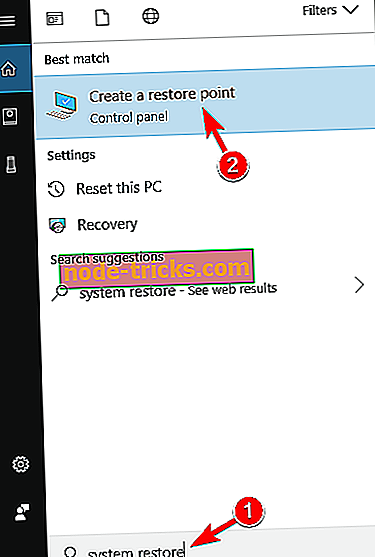
- Atsidarius langui Sistemos ypatybės, spustelėkite Sistemos atkūrimas .
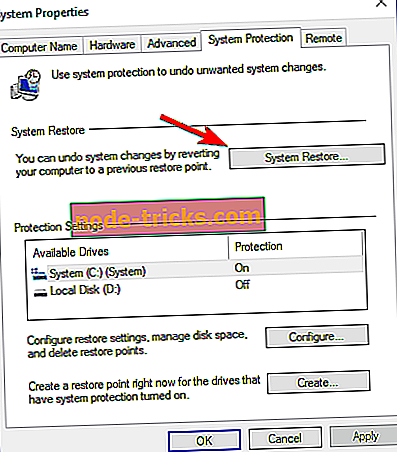
- Dabar bus rodomas sistemos atkūrimo langas. Spustelėkite Next .
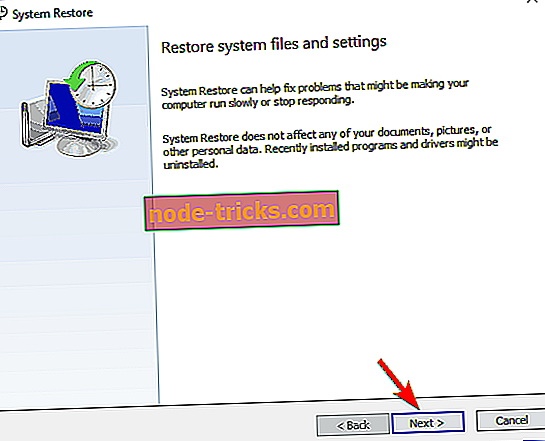
- Jei įmanoma, patikrinkite Rodyti daugiau atkūrimo taškų . Dabar pasirinkite norimą atkūrimo tašką ir spustelėkite Pirmyn .
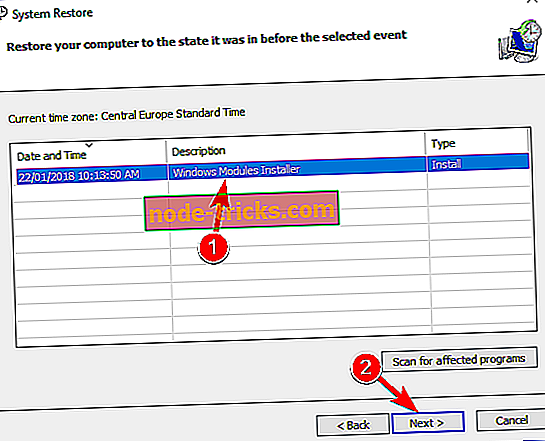
- Norėdami užbaigti atkūrimo procesą, vykdykite ekrane pateikiamas instrukcijas.
Kai jūsų sistema bus atkurta, patikrinkite, ar vis dar rodoma „Amazon Assistant“ problema.
5 sprendimas. Pašalinkite programą saugiuoju režimu
Pasak vartotojų, jie negalėjo pašalinti „Amazon Assistant“ iš savo kompiuterio. Tačiau keli naudotojai sužinojo, kad galite lengvai pašalinti šią baisią programą iš saugaus režimo. Jei norite patekti į saugųjį režimą, atlikite šiuos veiksmus:
- Atidarykite programą „ Nustatymai“ ir eikite į skyrių „ Naujinimas ir saugumas“ .
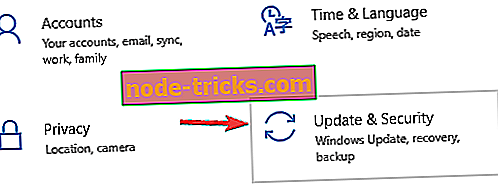
- Dabar eikite į atkūrimo skyrių kairėje srityje. Dešinėje srityje slinkite žemyn į išplėstinį paleidimą ir spustelėkite mygtuką Paleisti iš naujo dabar .
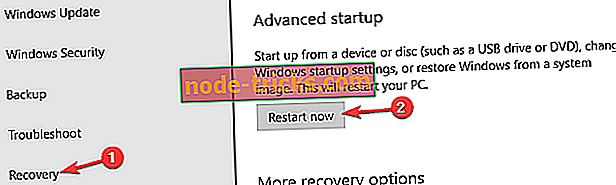
- Kai kompiuteris vėl paleidžiamas, pasirinkite Trikčių šalinimas> Papildomos parinktys> Paleisties nustatymai . Dabar spustelėkite mygtuką Paleisti iš naujo .
- Bus pateiktas parinkčių sąrašas. Paspauskite 4 arba F4, kad pasirinktumėte saugųjį režimą .
Kai įvesite saugųjį režimą, turite turėti galimybę pašalinti „Amazon“ padėjėją be jokių problemų.
6 sprendimas. Jei norite pašalinti programą, naudokite parinktį Keisti
Daugelis vartotojų pranešė, kad negali pašalinti „Amazon Assistant“, nes, kai jie bando jį pašalinti, nėra pašalinimo parinkties. Tačiau keli naudotojai sužinojo, kad galite pašalinti „Amazon Assistant“ naudodami parinktį Keisti. Norėdami tai padaryti, atlikite šiuos veiksmus:
- Atidarykite Valdymo skydą ir eikite į skyrių „ Programos ir funkcijos“ .
- Sąraše pasirinkite „ Amazon Assistant “. Dabar viršuje spustelėkite mygtuką Keisti .
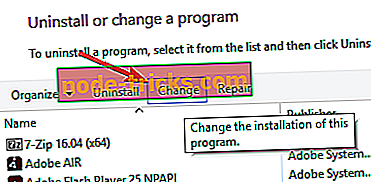
- Dabar pasirodys naujas langas, ir turėtumėte pasirinkti išdiegimo parinktį.
Tai yra neįprastas būdas pašalinti programą, tačiau daugelis naudotojų pranešė, kad naudojosi jais, todėl galbūt norėsite jį išbandyti.
7 sprendimas. Atsisiųskite naują sąrankos failą ir paleiskite jį
Jei negalite pašalinti „Amazon Assistant“, galite išspręsti šią problemą tiesiog atsisiųsdami ir paleisdami naują sąrankos failą. Sąrankos failas aptiks „Amazon Assistant“ jūsų kompiuteryje ir paklaus, ar norite pakeisti arba pašalinti diegimą.
Paprasčiausiai pasirinkite parinktį Pašalinti ir jums turėtų būti leidžiama pašalinti programą be jokių problemų.
8 sprendimas. Pašalinkite programą ir pašalinkite likusius failus rankiniu būdu
Pasak naudotojų, norint visiškai pašalinti „Amazon“ padėjėją, turite pašalinti savo likusius failus. Tai nėra taip sunku, ir norint tai padaryti, turite atlikti šiuos veiksmus:
- Pašalinkite „Amazon Assistant“.
- Pradėkite užduočių tvarkyklę ir nutraukite visus „ Amazon“ procesus.
- Tai atlikę, eikite į „Amazon Assistant“ diegimo katalogą ir ištrinkite visus jame esančius failus.
Kai tai padarysite, paraiška turėtų būti visiškai pašalinta ir jūsų problema bus išspręsta.
„Amazon Assistant“ gali sukelti problemų jūsų kompiuteryje, tačiau tikimės, kad juos pavyko išspręsti naudodami vieną iš mūsų sprendimų.